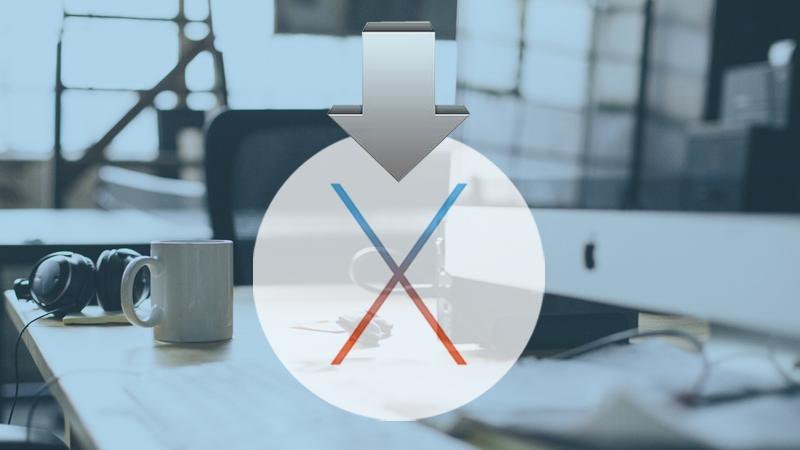
Aktualizacja komputera Mac do najnowszej wersji systemu operacyjnego Mac jest bardzo prosta, a czasochłonna, tak jak kiedyś. Jest jednak kilka rzeczy, które zalecamy, aby najpierw sprawować sprawę sprawnie, przechodzimy przez te, a także instrukcje pobierania i instalowania najnowszej wersji MacOS w tym samouczku. Będziemy również prowadzili Cię do potencjalnych problemów i problemów, które mogą wystąpić.
Oto instrukcje, które należy wykonać podczas aktualizacji Maca do najnowszej wersji systemu MacOS.
- Sprawdź, czy system Mac OS jest potrzebny
- Sprawdź, czy komputer Mac jest obsługiwany
- Upewnij się, że masz wystarczająco dużo miejsca
- Utwórz kopię zapasową swojego komputera Mac
- Upewnij się, że Twój Mac jest zdrowy
- Zaktualizuj najnowszą wersję swojego obecnego oprogramowania
- Zaloguj się w iCloud
- Wersja MacOS
- Pobierz MacOS z Mac App Store
- Zainstaluj MacOS na Macu
Informacje o aktualizacji Maca Drobne aktualizacje systemu operacyjnego, które firma Apple publikuje przez cały rok na końcu tego artykułu.
Jeśli jest to tylko aktualizacja dla bieżącej wersji systemu MacOS, należy zainstalować przejście do tej sekcji: Zainstaluj aktualizację Na MacOS
Jeśli chcesz wiedzieć, jak zaktualizować aplikacje na komputerze Mac, przeczytaj to: Jak zaktualizować wszystko R Mac.
Zlokalizuj wersję systemu Mac OS wymaganą
Pierwszą rzeczą, którą chcesz zrobić, jest sprawdzenie, która wersja systemu operacyjnego Mac zainstalować i upewnij się, Że nie ma powodu, aby go nie instalować. Możesz przeczytać wszystkie informacje o najnowszej wersji systemu MacOS, a także szczegóły dotyczące najnowszych aktualizacji punktów i wszelkich znanych problemów, tutaj: MacOS Sierra najnowsze wiadomości: aktualna wersja, aktualizacje, beta i nowe funkcje.
Apple Wydaje raz w roku poważną aktualizację swojego systemu operacyjnego dla komputerów Macintosh, przeglądając ją w czerwcu w WWDC i zwykle wydaje wersję finalną we wrześniu.
W miesiącach od czerwca do września firma wyda wersje beta następnej wersji oprogramowania systemu operacyjnego. Niektórzy ludzie będą mogli testować wersję beta na komputerach Macintosh. Nie tylko programiści Apple, którzy mogą wypróbować nowe oprogramowanie – jeśli chcesz być publicznym testerem beta, dowiedz się więcej o tym programie: jak uzyskać najnowsze wersje systemu MacOS beta.
Czas pisania, macOS Sierra jest najnowszą aktualizacją oprogramowania Mac dla komputerów stacjonarnych. Jest on dostępny do pobrania za darmo w Mac App Store. Jeśli chcesz dowiedzieć się więcej o macOSze Sierra przed pobraniem go, przeczytaj nasz przegląd MacOS Sierra i macOS Sierra vs system operacyjny Mac OS X El Capitan, aby dowiedzieć się, w jaki sposób sięga do poprzedniej wersji.
Ponadto w czerwcu Apple zaprezentowała firmę MacOS High Sierra w firmie WWDC i jest ona dostępna w wersji publicznej, jeśli chcesz ją przetestować. Zostanie wydana jako wersja ostateczna w tym roku. Dowiedz się więcej o High Sierra tutaj.
Sprawdź, czy komputer Mac jest obsługiwany
W przypadku macOS Sierra tutaj znajduje się pełna lista komputerów Macs, które będą mogły pobrać MacOS Aktualizacja. Więcej informacji na temat wymagań systemowych dla systemu MacOS można znaleźć tutaj. MacOS High Sierra będzie dostępny dla tej samej listy komputerów Mac.
Li> Mac mini (2010 lub nowszy)
Apple mówi Że potrzebujesz co najmniej 2 GB pamięci RAM, aby uruchomić MacOS Sierra, ale jest to mało prawdopodobne, ponieważ wszystkie obsługiwane systemy Mac mają co najmniej 4 GB pamięci RAM, a dziś większość komputerów Mac ma standardowo 8 GB, a niektóre nawet 16 GB. Jeśli masz mniej niż 4 GB pamięci RAM, jest to zdecydowanie czas, aby rozważyć uaktualnienie do nowego komputera Mac lub instalowania dodatkowej pamięci RAM – jeśli zdecydujesz się zrobić, należy upewnić się, że pamięć RAM jest wybrać kompatybilne. Przeczytaj o tym, jak dokonać aktualizacji pamięci RAM w tym komputerze.
Jeśli uważasz, że instalacja Sierra na komputerze Mac jest ostrożna, ponieważ komputer Mac jest trochę w zębach, przeczytaj: Jak zainstalować macOS Sierra starsze Mac.
Może się zdarzyć, że masz jakieś oprogramowanie, którego potrzebujesz, które może nie działać w nowym systemie operacyjnym. Na szczęście istnieje kilka sposobów, w jaki można wypróbować Sierra bez usuwania starszej wersji systemu OS X z komputera Mac, dowiedz się, jak uruchomić macOS na zewnętrznym dysku twardym tutaj lub podzielić na dysk twardy i zainstalować MacOS na nim, wyjaśnimy, jak tutaj : Jak uruchomić podwójne dwa systemy operacyjne Macintosh na komputerze Mac.
Upewnij się, że masz wystarczająco dużo miejsca
Apple sugeruje, że przed Twoim komputerem powinno być 8 GB wolnego miejsca na dysku Mac Zainstaluj dużą aktualizację dla MacOS, ale zalecamy, aby mieć 15 GB do 20 GB. Yosemite instalator był 5.16GB, na przykład, trzeba pozwolić trochę miejsca dla plików tymczasowych.
Jeśli przestrzeń patrzy mocno, tutaj jest artykuł o zwalniając miejsce na komputerze Mac.
Upewnij się, że komputer Mac jest zdrowy
Należy również upewnić się, że komputer Mac jest zdrowy przed zainstalowaniem dużej aktualizacji systemu.
Otwórz narzędzie dyskowe (W / Programy / Narzędzia), wybierz napęd startowy z listy po lewej stronie, kliknij kartę Pierwsza pomoc po prawej stronie, a następnie kliknij przycisk Zweryfikuj. Jeśli Narzędzie dyskowe wykryje problemy, musisz wykonać rozruch z innego woluminu, aby wykonać naprawy za pomocą przycisku Napraw dysków.
Uruchom komputer w trybie odzyskiwania (przytrzymując Command + R podczas uruchamiania) i użyj Narzędzie dyskowe, aby wykonać zalecane naprawy.
Możesz także uruchomić test sprzętu Apple (dla komputerów Macintosh starszych niż w czerwcu 2013 r.) Lub Apple Diagnostics (dla komputerów Mac od czerwca 2013 r. Lub później). Oba testy umożliwiają sprawdzenie komputera Mac w przypadku innych problemów sprzętowych, takich jak złej pamięci RAM.
Więcej informacji na temat używania Naprawy dysków do naprawiania komputera Mac tutaj.
Tworzenie kopii zapasowej komputera Mac
P> Przed wykonaniem jakiejkolwiek dużej aktualizacji na komputerze Mac – a zwłaszcza w przypadku instalowania wersji beta – należy wykonać kopie zapasowe komputera Mac i wykonać inne czynności związane z utrzymaniem komputera, które zostaną opisane poniżej.
Na szczęście Apple tworzy Łatwe tworzenie kopii zapasowych komputera Mac za pomocą narzędzia Time Machine, dzięki czemu nie ma żadnego powodu, aby nie utworzyć kopii zapasowej programu Time Machine przed zainstalowaniem serwera macOS Sierra. Mamy ten artykuł na temat tworzenia kopii zapasowych komputera Mac za pomocą narzędzia Time Machine.
Zaloguj się w iCloud
Program iCloud jest w dużym stopniu zintegrowany z wieloma aplikacjami firmy Apple i usługami systemowymi. Upewnij się, że jesteś zalogowany do iCloud przed rozpoczęciem aktualizacji i wszystko powinno działać płynnie.
Upewnij się, że jesteś w sieci zaufanej
Zalecamy, abyś był pewny, Sieci – dlatego unikaj pobierania oprogramowania w hotelach i kawiarni lub w sieciach publicznych, ponieważ nie wiesz, co może się tam ukryć.
Jeśli pobierasz i instalujesz oprogramowanie, radzimy to robić w domu, w pracy , Lub w miejscu nauki, a nie w sieci hoteli lub kawiarni. Prawdopodobnie pobieranie jest znacznie szybsze – a pobieranie w domu lub może oznaczać, że możesz podłączyć Macintosh do sieci, a nie polegać na bezprzewodowej prędkości pobierania (co może oznaczać, że pobieranie trwa znacznie dłużej)!
Możesz przeczytać więcej porad dotyczących bezpieczeństwa Mac tutaj.
Aktualizacja najnowszej wersji bieżącej wersji systemu MacOS
Przed uaktualnieniem do nowej wersji systemu MacOS upewnij się, Zainstaluj najnowsze aktualizacje do aktualnie używanej wersji systemu operacyjnego MacOS. Od czasu do czasu będzie aktualizowana oprogramowanie, aby poprawić stabilność, na przykład i zawsze istnieje prawdopodobieństwo, że może wystąpić problem z aktualizacją do nowej wersji systemu operacyjnego Macintosh, jeśli nie została wcześniej zainstalowana ta istotna aktualizacja do Poprzednia wersja, więc najpierw wykonaj swoją pracę domową.
Aby upewnić się, że jest się aktualnym, kliknij ikonę App Store w stacji dokującej i wybierz opcję Aktualizacje. Możesz też kliknąć logo firmy Apple w lewym górnym rogu ekranu i wybrać opcję Software Update (Aktualizacja oprogramowania).
Aby uzyskać szczegółowe informacje na temat instalowania aktualizacji wersji, kliknij tutaj.
Należy również upewnić się, że zostały zaktualizowane również aplikacje innych firm. Te aktualizacje mogą obejmować zmiany konieczne do uaktualnienia do najnowszego systemu MacOS i jeśli nie zostaną uruchomione aktualizacje, które mogą nie działać poprawnie po ich zaktualizowaniu.
Aby zaktualizować aplikacje zakupione na komputerze Mac App Store, uruchom aplikację App Store i kliknij przycisk Aktualizacje na pasku narzędzi. Następnie kliknij przycisk Aktualizuj wszystko, po wyświetleniu monitu o podanie identyfikatora Apple i hasła.
W przypadku aplikacji, które zostały zakupione w innym miejscu, trzeba ręcznie zainstalować aktualizacje. Możesz sprawdzić, czy są dostępne aktualizacje z menu aplikacji, np. W programie Microsoft Word, gdy klikniesz Pomoc> Sprawdź, czy aktualizacje.
Sprawdź aktualizację systemu MacOS zgodność z aplikacjami innych firm . W ten sposób będziesz działał natychmiast, a nie sfrustrowany ulubionymi aplikacjami i dodatkami nie działającymi.
Pobierz MacOS z Mac App Store
Wreszcie jesteśmy na Ekscytujące rzeczy, ale w jednym z nich jest tylko jeden potencjalny klucz – potrzebujesz Mac App Store.
Jeśli nadal używasz Leopard i nie masz dostępu do Mac App Store naprawdę naprawdę potrzebujesz ulepszyć! Aktualne wersje systemu OS X są dostępne tylko za pośrednictwem Mac App Store, a Mac App Store dotarły do systemu Mac OS X 10.6 Snow Leopard. Na szczęście można nadal pobrać kopię Snow Leopard firmy Apple. To kosztuje 19,99 funtów i możesz kupić kopię tutaj: Snow Leopard.
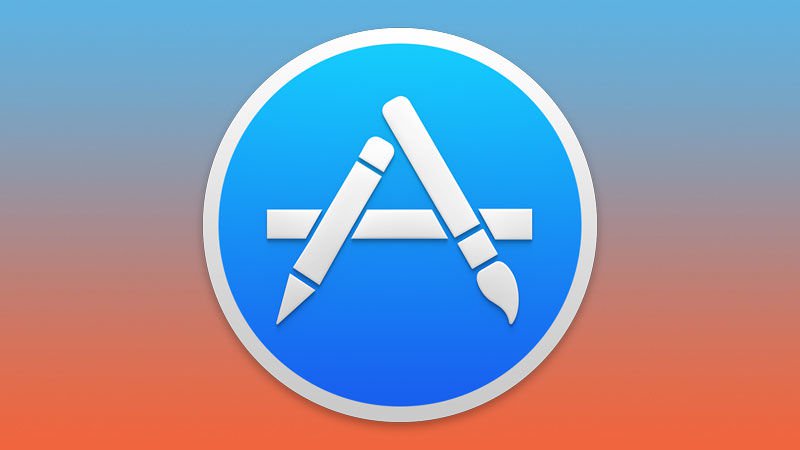
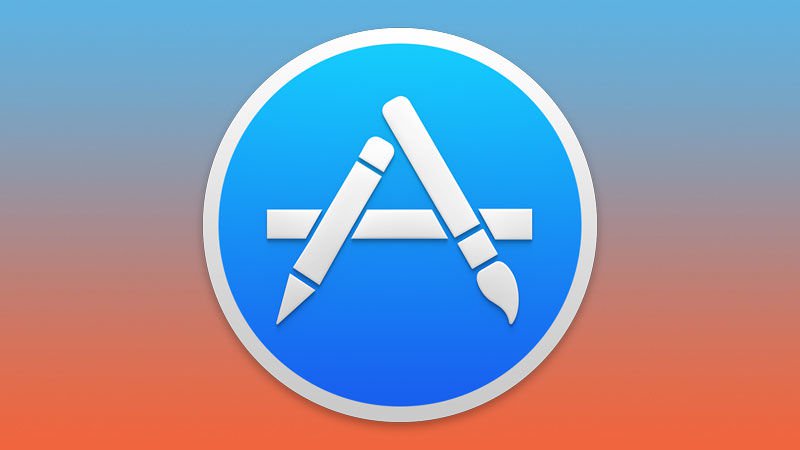
Po otwarciu Mac App Store znajdziesz najnowszą wersję systemu MacOS.
- Uruchom Mac App Store (zobacz ikonę Mac App Store Powyżej)
- Szukaj MacOS (możesz też kliknąć bezpośrednio tutaj na stronę macOS Sierra).
- Kliknij na pobieranie
- Wypełnij informacje o identyfikatorze Apple ID, jeśli zostanie wyświetlony odpowiedni monit
- Instalator rozpocznie pobieranie, możesz sprawdzić, ile czasu potrwa, jeśli spojrzysz na pasek w sekcji Pobieranie
- Po pobraniu przez instalatora pliku pojawi się okno informujące Ciebie I poproś o kontynuowanie … Plik Instalatora znajduje się w aplikacji (ale zostanie otwarty automatycznie)
Na szczęście pobieranie dzieje się w tle, dzięki czemu można dalej pracować lub surfować Web.
Zainstaluj MacOS na komputerze Mac
Teraz, gdy instalator pobrał, jesteś gotowy do zainstalowania oprogramowania MacOS na komputerze Mac.
Zainstaluj aktualizację na komputerze MacOS
Jeśli masz już zainstalowaną macOS Sierra i chcesz zainstalować najnowszą wersję tego oprogramowania, znajdź ją na karcie Aktualizacje Mac App Store. Poza aktualizacjami, które chcesz zainstalować
Jak skonfigurować (lub wyłączyć) pobieranie automatyczne Na komputerze Mac
Możesz skonfigurować komputer Mac, aby automatycznie pobierał aktualizacje do systemu operacyjnego.
- Otwórz Preferencje systemowe
- Kliknij aplikację Zapisz
- Wybierz Instaluj aktualizacje systemu MacOS
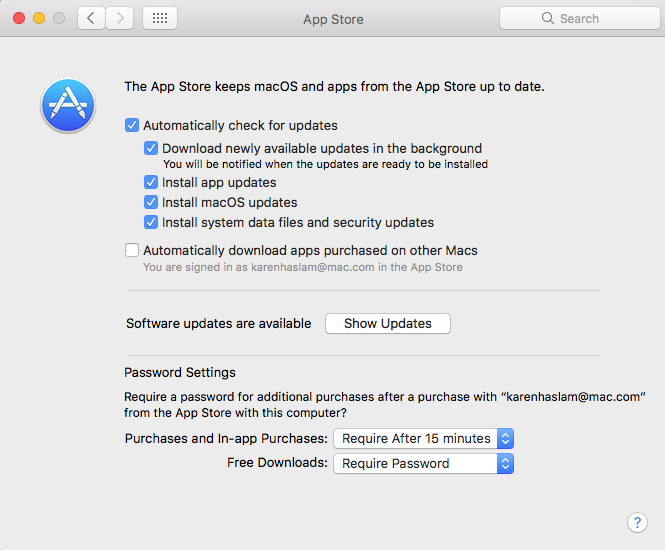
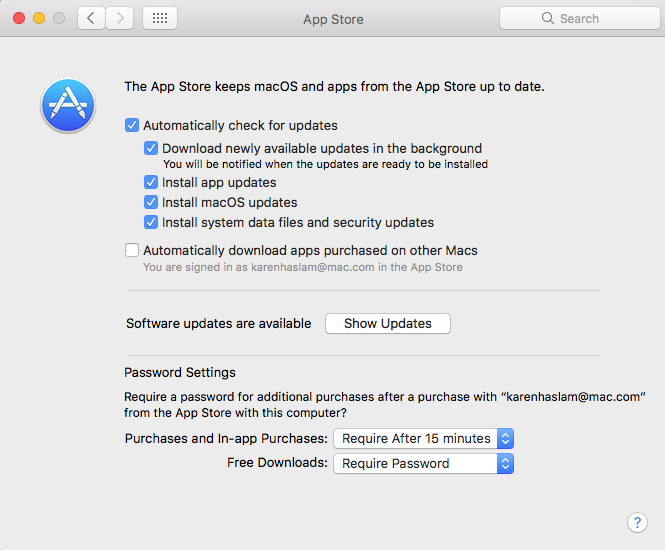
Możesz też wyłączyć tę opcję, jeśli wolisz pobierać i instalować aktualizacje macOS automatycznie.
Więcej informacji na temat warunków korzystania z usługi Sierra: Zgadzają się na warunki i zasady firmy Apple.






